docomoユーザは、電話料金を支払うことで自動的に「dポイント」がたまっていきます。
docomoから格安SIMへMNPで移行した後でも、この d ポイントは失効せずに利用することができます。dポイントはローソンでの支払いにも利用できるので残さずに利用しましょう!
今回は、そのdポイントを使う方法とためる方法、そして「iPhone7のdポイントカード化」の方法( dポイントカードをおサイフケータイのようにiPhone7に組み込む )を紹介します。
また、貯める気はなく、たまっていた d ポイントを使いたいだけの人にも役立つ記事です 。
iPhone7のアプリで、dポイントをためる方法、使う方法
Step1:dアカウントの作成
dアカウントは以前にdocomoIDと呼ばれいたアカウントですが、現在ではドコモ携帯を利用している人、利用していない人に関係なく、無料で利用できる共通IDサービスです。まずは、そのdアカウントを以下のNTT docomoのdアカウントページから作成します。
https://dpoint.jp/ctrw/web/index.html
Step2:ローソンに置いてある無料の「d POINT CARD」を入手
ローソンやdocomoショップなどで、以下のdポイントカードを手に入れます。最終的に、このdポイントカードを持ち歩くことはなく、iPhone7上のアプリだけでdポイントをためたり、使ったりすることができますが、手続き上このdポイントカードを入手する必要があります。
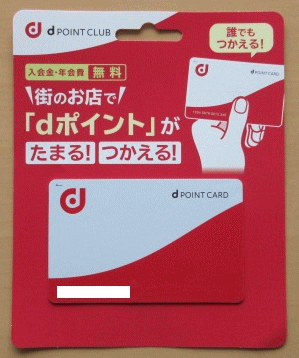
Step3:App Storeから「dポイントクラブ」のアプリをダウンロード
iPhone7上のApp Storeから、以下の「dポイントクラブ」のアプリをダウンロードします。
レビューを見るとパスワードが保存されないなどのコメントがありますが、現在は改善されているようで私が利用する場合には、何の不自由もなく便利にスムーズに利用できています。
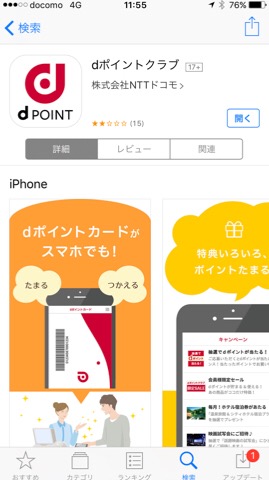
Step4:dポイントカードの利用登録
ダウンロードした「dポイントクラブ」のアプリを起動すると簡易説明があるので「次へ」をタップした後にログイン画面が表示されるので、Step1で作成したdアカウントのIDを入力。
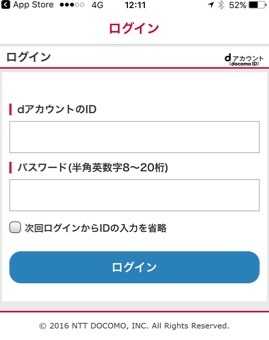
画面下側メニューの中央にある「dポイントカード」をタップし、Step2でローソンで入手したd POINT CARDを登録します。「カードをお持ちですか?」では「はい」をタップします。
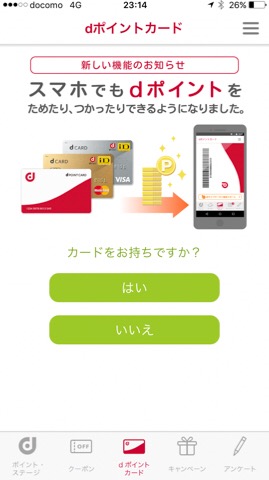
続いて表示される「カードの利用登録はお済ですか?」では「いいえ」をタップします。
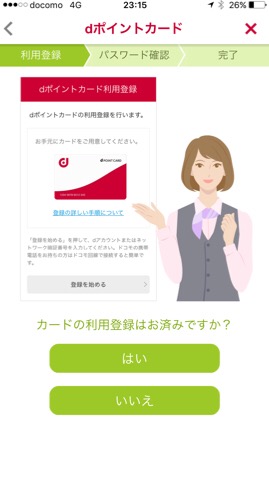
以下の画面で「dポイントカードの登録を始める」をタップします。
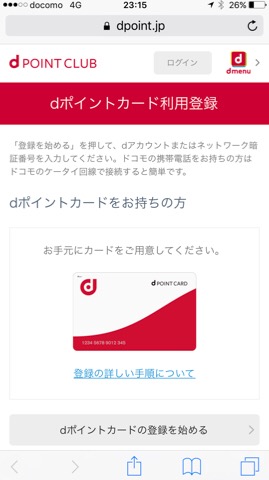
その後、入手したd POINT CARD番号や裏面に記載のあるセキュリティコード、利用者の情報などを登録していきます。全ての登録が完了すると、以下の画面が表示されます。
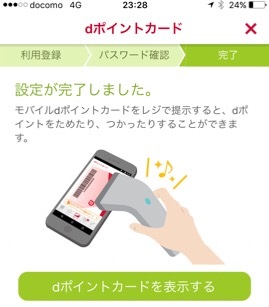
iPhoneでアプリを起動すれば以下のように、iPhone7上でバーコード情報が表示されるので、レジで提示すれば良いだけです。(以下の画面ではバーコード情報は非表示にしています)
よくローソンでは会計前に「ポンタカードをお持ちですか?」と聞かれますが、その際にこのiPhone7で起動しているdポイントカードを提示すれば、そこにポイントが貯まります。
dポイントで支払う場合は「dポイントで支払います」と伝えてこの画面を提示すればOK!

会計時、iPhone7の「dポイントカード」のバーコードを読み取りdポイントをゲットした後、続いて、iPhone7などで「Suica」を利用して料金を支払えばポイントの2重取りができます。
私の場合は、ポイント3重取りを実現するために、支払はJALカードsuicaを利用して、Suicaで支払っています。ポイント3重取りといっても支払い時の手間は全くなく、先ず最初にiPhone7で「dポイントカード」提示後に、料金を「JALカードSuica」で支払っているだけ!
積み重ねは大きいので、dポイントカードでもPontaカードでもいいので、提示できるお店ではポイントカードを利用登録したiPhone7を提示して、ポイントをゲットするとお得です!